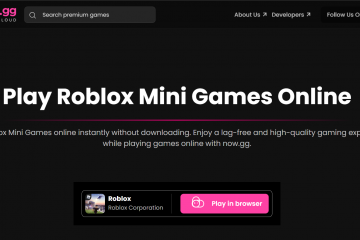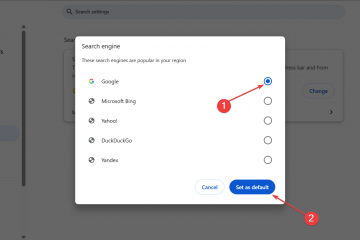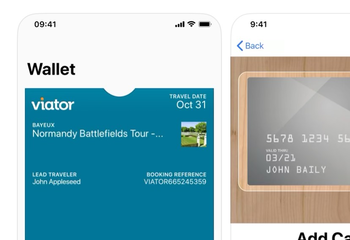A configuração da sua webcam Logitech leva apenas alguns minutos e ajuda você a obter a melhor qualidade de vídeo para reuniões, streaming ou gravação. Este guia orienta você em todas as etapas, desde a conexão até o ajuste das configurações avançadas, tanto no Windows quanto no macOS.
Mas antes de conectar, verifique se o seu computador atende aos requisitos da webcam. A maioria das webcams Logitech funciona no Windows 10/11 e no macOS 10.15 ou posterior. O uso de uma porta USB 3.0 garante resolução total de vídeo e taxas de quadros suaves. Se o seu PC atender a essas especificações, siga cuidadosamente as etapas abaixo para configurar sua webcam.
Etapa 1: Conecte sua webcam Logitech
Conecte sua webcam a uma porta USB funcional. Tanto no Windows quanto no macOS, o sistema operacional instala o driver automaticamente. Aguarde até ver a notificação de que a configuração foi concluída antes de abrir qualquer aplicativo.
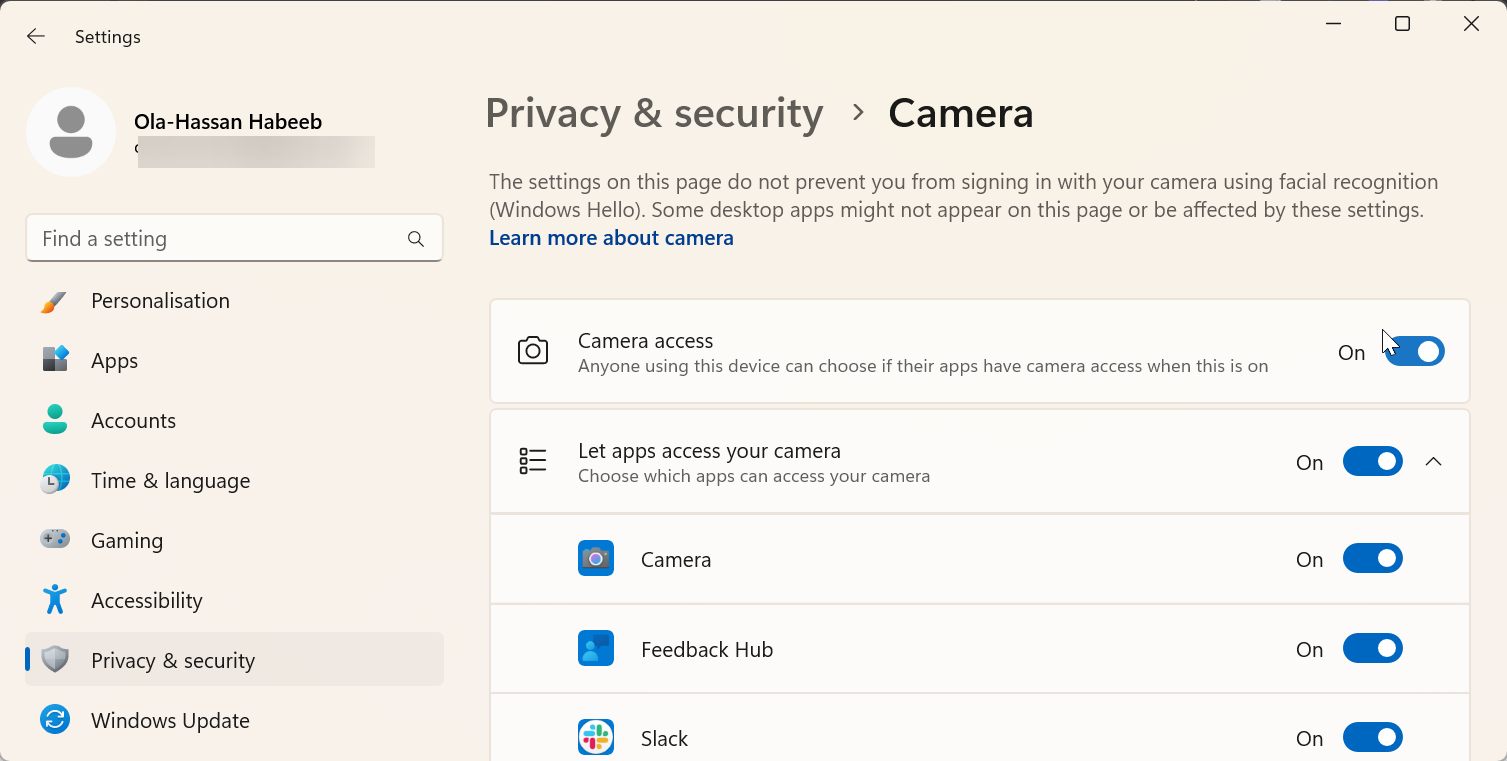
Se sua webcam não acender ou mostrar atividade, tente outra porta USB ou uma conexão direta à sua PC em vez de um hub. Você também pode verificar se há danos ou detritos no cabo.
Etapa 2: ajustar a privacidade e as permissões da câmera
Os sistemas modernos bloqueiam o acesso à câmera por padrão até que você o aprove. No Windows, abra Configurações > Privacidade e segurança > Câmera e alterne o acesso para aplicativos como Câmera ou Equipes. No macOS, acesse Configurações do sistema > Privacidade e segurança > Câmera e ative o acesso aos seus aplicativos preferidos.
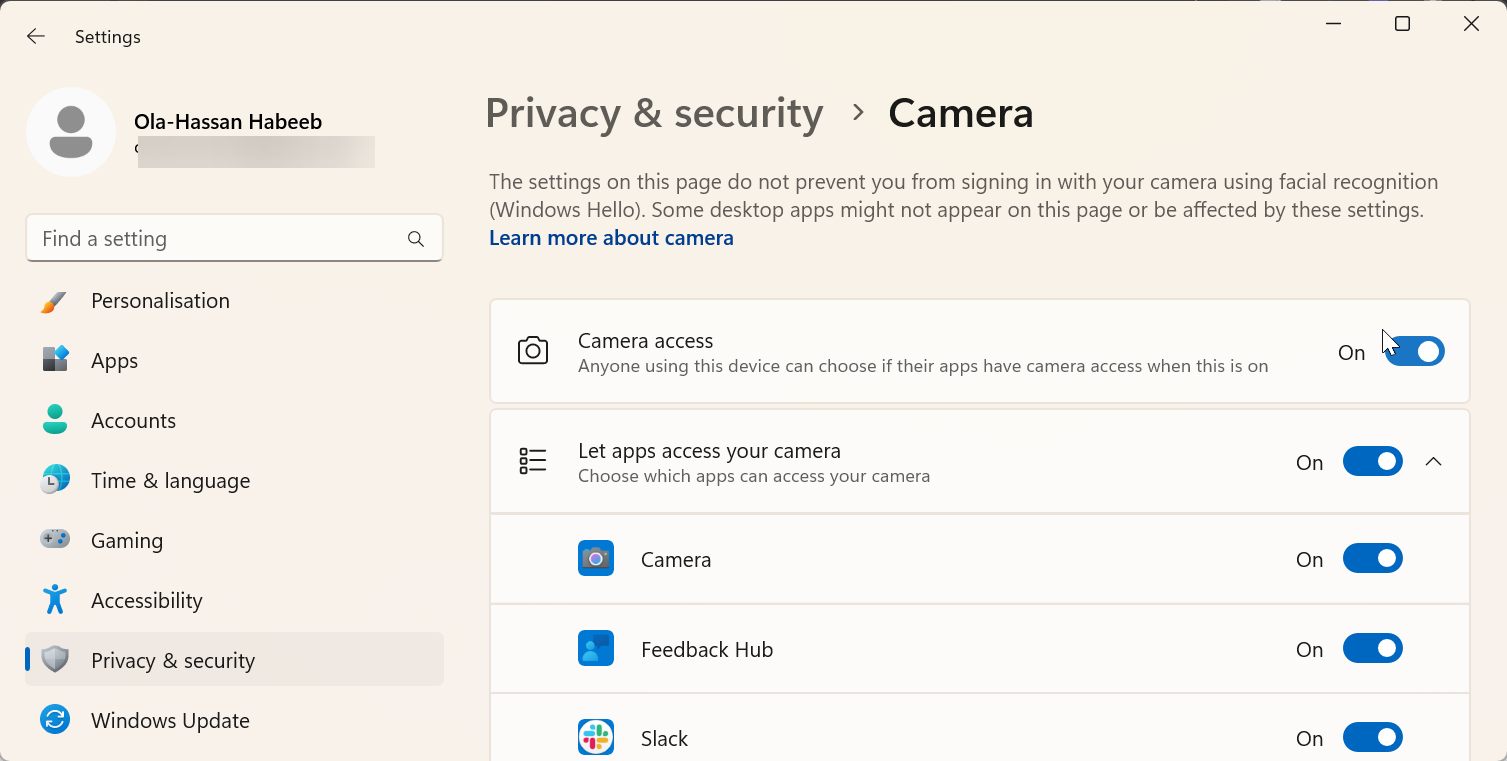
A concessão dessas permissões garante que sua webcam apareça em conferências ou ferramentas de streaming.
Etapa 3: teste a webcam em aplicativos integrados
Antes de instalar software extra, confirme se a webcam funciona corretamente. No Windows, abra o aplicativo Câmera. No macOS, inicie o FaceTime ou o Photo Booth. Você deverá ver o vídeo ao vivo do seu dispositivo Logitech imediatamente.


Se não houver visualização, reinicie o PC e teste novamente.
Etapa 4: Instale o software Logitech (opcional, mas recomendado)
Para desbloquear o controle total da sua webcam, instale o Logi Tune ou o Logitech G Hub. Esses aplicativos permitem ajustar o zoom, a exposição e o foco, aplicar filtros e atualizar o firmware. O G Hub é ideal para webcams de jogos, enquanto o Logi Tune se adapta a modelos de produtividade como o C920 ou o Brio.
Uma vez instalado, abra o software e siga as instruções na tela para detectar sua câmera e aplicar atualizações.
Etapa 5: monte e enquadre sua webcam
Monte a webcam na parte superior do monitor, prenda-a a um tripé ou coloque-a em um suporte de mesa. Mantenha a lente no nível dos olhos para um enquadramento natural. Certifique-se de que o fundo esteja organizado e use iluminação frontal para obter melhores resultados.


Um simples anel de luz LED ou lâmpada de mesa posicionada atrás da webcam melhora o brilho sem reflexo.
Etapa 6: configurar a webcam em aplicativos populares
A maioria das ferramentas de conferência e streaming exige que você selecione sua câmera manualmente. No Zoom, vá em Configurações > Vídeo e escolha seu modelo Logitech. Para Microsoft Teams, abra Configurações > Dispositivos e selecione a câmera e o microfone da Logitech. No OBS Studio, adicione um novo dispositivo de captura de vídeo e selecione o mesmo modelo na lista.


Esta etapa garante que todos os aplicativos usem sempre a fonte correta de vídeo e áudio.
Etapa 7: ajustar as configurações de imagem e áudio
No Logi Tune ou G Hub, você pode ajustar brilho, contraste e exposição até que a imagem pareça equilibrada. Para a maioria dos usuários, 1080p a 30 FPS oferece vídeo nítido e suave. Deixe o equilíbrio de branco no modo automático e certifique-se de que o foco automático esteja ativado para assuntos em movimento.
Se o áudio parecer distante, verifique se o microfone integrado da webcam está selecionado nas configurações de áudio do seu aplicativo. Para melhorar a qualidade, considere emparelhá-lo com um microfone USB dedicado.
Solução de problemas comuns
Webcam não detectada: tente outra porta, reinicie ou atualize os drivers no Gerenciador de dispositivos. Oscilação de vídeo: altere a configuração antioscilação para 60 Hz (padrão dos EUA). O microfone não funciona: ative o acesso ao microfone nas configurações de privacidade do sistema. Imagem escura ou granulada: adicione iluminação frontal ou reduza a exposição da câmera.
Dicas para melhor qualidade de vídeo
Use a luz do dia ou uma luz frontal suave para eliminar sombras fortes. Mantenha a lente limpa e evite fontes de luz forte atrás de você. Posicione a webcam ligeiramente acima do nível dos olhos para obter um ângulo favorável. Teste sua configuração antes de reuniões ou transmissões importantes.
Perguntas frequentes
Por que minha webcam Logitech não aparece? Verifique se as configurações de privacidade permitem o uso da câmera e se você está usando uma conexão USB direta. Drivers desatualizados ou conflitantes também podem causar esse problema.
Preciso do software Logitech para usar minha webcam? Não, ela funciona automaticamente após a conexão. No entanto, instalar o Logitech G Hub ou Logi Tune permite ajustar a qualidade da imagem e atualizar o firmware facilmente.
Como posso usar minha webcam para streaming? Abra o OBS Studio ou Logitech Capture, adicione sua webcam como fonte e ajuste a resolução para 1080p. Isso proporciona transmissões ou gravações ao vivo com aparência profissional.
Resumo
Conecte a webcam da Logitech a uma porta USB. Permita permissões de câmera e microfone. Teste-o usando aplicativos Câmera ou FaceTime. Instale o software Logitech para controles avançados. Ajuste a iluminação, o enquadramento e o áudio para obter resultados nítidos.
Conclusão
Configurar sua webcam Logitech é simples e leva apenas alguns minutos. Depois de conectá-lo, conceder as permissões corretas e instalar o software Logitech opcional, você obterá vídeo de qualidade profissional para chamadas, gravações e transmissões.
Se a imagem parecer ruim ou a webcam não aparecer, uma verificação rápida dos drivers, da iluminação e das configurações de privacidade geralmente resolve o problema. Com o posicionamento e as configurações corretos, sua webcam Logitech pode oferecer imagens nítidas e áudio nítido para qualquer uso, desde reuniões remotas até criação de conteúdo.